Los archivos R3D dañados pueden interrumpir el flujo de trabajo y generar un gran estrés para los profesionales del cine y los medios. Problemas como transferencias fallidas o dispositivos de almacenamiento dañados pueden hacer que tomas clave se vuelvan inservibles. Dado que los archivos R3D son fundamentales para la producción de video de alta calidad, es crucial contar con una solución confiable para repararlos. La mejor opción en este caso es Repairit, la herramienta de confianza de millones de usuarios en todo el mundo.
Con su tecnología avanzada, Repairit ofrece resultados excepcionales, incluso cuando los archivos están gravemente dañados. A diferencia de otras herramientas básicas, Repairit está diseñado especialmente para enfrentar los retos que presentan los archivos R3D. Con su alta tasa de éxito, se ha consolidado como líder en la industria, destacándose por su capacidad para recuperar y reparar archivos R3D de manera más efectiva que otras opciones disponibles.
En este artículo
Parte 1. Descripción general de archivos R3D
Antes de seguir adelante, es importante entender qué son los archivos R3D y cómo se utilizan. El formato R3D es el estándar propietario para las cámaras de cine digital RED, que son ampliamente utilizadas en la industria audiovisual. La producción de películas profesionales y videos de alta resolución depende en gran medida de este formato.
Reconocido por su capacidad para capturar detalles excepcionales, un amplio rango dinámico y una fidelidad de color impresionante, los archivos R3D son esenciales en la creación de contenido cinematográfico de alta calidad.
En su núcleo, el formato R3D está diseñado para ofrecer compresión sin pérdida, lo que asegura que cada fotograma conserve la mejor calidad posible, al tiempo que mantiene los archivos en un tamaño manejable. Este equilibrio perfecto entre eficiencia y calidad ha convertido al video R3D en el formato preferido por cineastas, editores y casas de producción en todo el mundo.
Ventajas del formato R3D en la producción de video

| Ventajas del R3D en la producción de video | Descripción |
| Calidad excepcional de imagen | Captura fotos impresionantes con una claridad y vitalidad sin igual. |
| Escalabilidad y flexibilidad | La naturaleza altamente escalable de los archivos R3D permite a los usuarios trabajar con resoluciones que exceden los 8K. |
| Compresión eficiente | La tecnología de compresión wavelet propietaria de RED permite que los archivos R3D equilibren de manera ideal el tamaño del archivo y la calidad. Esta compresión eficiente permite un almacenamiento y transferencia sin esfuerzo sin comprometer la fidelidad visual. |
| Versatilidad en post-producción | El formato es ideal para corrección de color, integración de efectos visuales y otros procesos de post-producción. |
| Integración de metadatos | Estos archivos tienen metadatos ricos que contienen la configuración de la cámara, datos del lente y perfiles de color. |
Posibles problemas y causas de daños en archivos R3D
- Corrupción durante la transferencia de archivos: Un intercambio incorrecto o fallido de archivos puede resultar en archivos R3D incompletos o dañados. Factores como cortes de energía repentinos, conexiones inestables o discos duros defectuosos son causas comunes de este problema.
- Fallas en dispositivos de almacenamiento: El desgaste de unidades de almacenamiento de gran capacidad o tarjetas de memoria puede afectar los archivos R3D. Los datos pueden volverse ilegibles debido a fallos de hardware, sectores dañados o formateos accidentales.
- Incompatibilidad de software: Utilizar programas desactualizados o conflictivos para procesar archivos R3D puede generar problemas. La falta de compatibilidad con formatos o códecs incorrectos puede ocasionar errores de reproducción o pérdida de datos importantes. Errores de reproducción o pérdida de datos esenciales.
- Fallos del sistema: Durante la grabación o en la postproducción, fallos repentinos pueden corromper archivos R3D activos. Estas interrupciones pueden dar lugar a escrituras parciales o archivos inaccesibles.
- Error humano: Con frecuencia, la eliminación accidental u otro manejo incorrecto de los archivos causa daños irreparables. Además, la falta de copias de seguridad adecuadas aumenta significativamente el riesgo de pérdida de datos.
Parte 2. ¿Cómo reparar archivos R3D corruptos o dañados con un solo clic?

Aunque mantener tus videos seguros es lo ideal, siempre necesitarás una herramienta confiable si alguna vez se vuelven inaccesibles. La corrupción de archivos R3D puede interrumpir los plazos de producción y afectar la calidad de tus imágenes.
Existen varias formas de intentar reparar archivos dañados, pero muchas son lentas y no ofrecen buenos resultados. Aquí es donde Repairit se destaca, proporcionando una forma fácil y rápida de reparar videos R3D corruptos con solo unos clics. Ha ganado una sólida reputación como una de las mejores herramientas para la reparación de archivos, y su rendimiento con el formato R3D no es la excepción.
Gracias a sus avanzados algoritmos, Repairit es capaz de restaurar incluso los archivos gravemente dañados a su calidad original. Su enfoque eficiente y flexible permite a los usuarios reparar sus archivos rápidamente, sin complicaciones. En comparación con otras herramientas del mercado, Repairit cuenta con una tasa de éxito mucho más alta, lo que lo convierte en la opción preferida para solucionar problemas con archivos R3D dañados.
Qué hace que Repairit sea una herramienta de reparación poderosa
- Repairit permite a los usuarios previsualizar los archivos reparados antes de guardarlos, garantizando que el resultado cumpla con sus expectativas.
- Además, permite reparar múltiples archivos al mismo tiempo, lo que ahorra tiempo en proyectos de video extensos.
- Este software está optimizado para ofrecer rapidez, permitiendo reparar archivos dañados con solo unos clics, sin comprometer la calidad.

Wondershare Repairit - Reparación de Video
1,010,994 personas lo han descargado.
-
Repara videos dañados con todos los niveles de corrupción, como videos que no se reproducen, videos sin sonido, videos fuera de sincronización, errores de reproducción, corrupción de encabezado, videos parpadeantes, falta de códec de video, etc.
-
Repara videos full HD, 4K y 8K y admite más de 20 formatos populares, incluyendo MOV, MP4, M2TS, MDT, RSV, WMV, MPEG, DAT, etc.
-
Repara videos dañados o corruptos causados por compresión de video, cuelgues del sistema, cambios de formato de video, etc.
-
Repara videos RAW/LOG/HDR gravemente dañados o corruptos de cámaras profesionales como Blackmagic Design, RED Digital, ARRI, etc.
-
Repairit tiene un modo de escaneo rápido y avanzado. Puedes usar cualquiera de ellos dependiendo del nivel de corrupción que haya sufrido el archivo de video.
-
Sin límite en la cantidad y tamaño de los vídeos reparable.
-
Los vídeos reparados son más compatibles con software de edición profesional como DaVinci, Composer, Final Cut Pro y Premiere Pro.
-
Compatible con Windows 11/10/8/7/Vista, Windows Server 2003/2008/2012/2016/2019/2022 y macOS 10.12~macOS 15.
Guía paso a paso para reparar archivos R3D corruptos o dañados con un solo clic usando Repairit
Repairit utiliza tecnología avanzada para restaurar contenido con la mínima pérdida de datos, incluso en casos de corrupción complejos. Sigue estos sencillos pasos para reparar tus videos R3D dañados de manera rápida y eficiente:
Paso 1. Activa el "Modo Profesional" y haz clic en el botón "Iniciar" para acceder al modo de reparación de videos. Luego, presiona el botón “+Añadir” para importar los archivos R3D corruptos o inaccesibles al programa.

Paso 2. Haz clic en la opción "Reparar" para comenzar el proceso de reparación de tus archivos R3D dañados.

Paso 3. Previsualiza los archivos reparados, haz clic en "Guardar" o "Guardar todo", y selecciona la carpeta donde deseas almacenarlos.
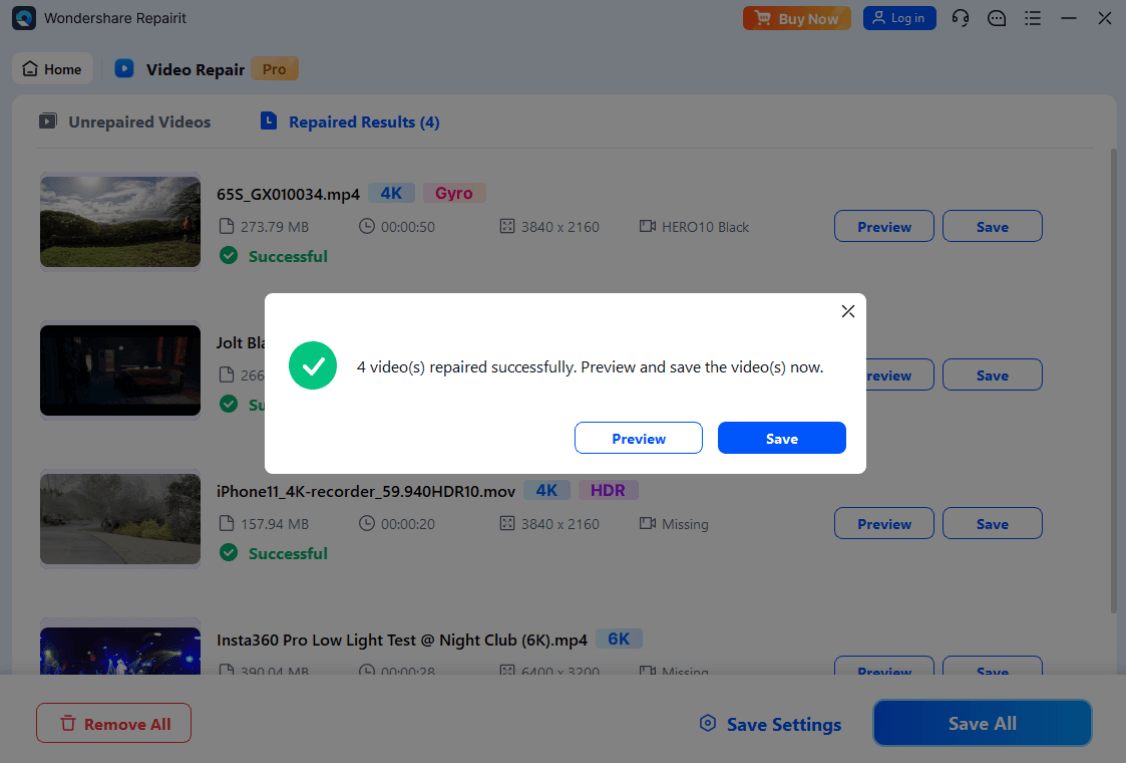
Reparar Archivos R3D Corruptos Ahora

Parte 3. Evaluación de la calidad en la reparación de archivos R3D
Evaluar la calidad de los archivos digitales reparados es fundamental para garantizar una recuperación de datos eficaz. La calidad de la reparación de los archivos R3D es esencial para entender cuán efectiva es una herramienta de restauración. Para evaluar Repairit, se realizaron pruebas en 30 escenarios diferentes.
Estas pruebas incluyeron una variedad de daños, desde problemas menores, como encabezados de archivo incompletos, hasta daños más graves. Los resultados demostraron que Repairit tuvo un rendimiento excepcional al solucionar los errores. Reparó con éxito archivos R3D en todos los 30 casos de prueba, manteniendo la calidad de los archivos.
Tabla 1. Comparación de tasas de éxito de reparación en Windows y Mac
| Métrica | Valor |
| Número total de escenarios de corrupción | 30 |
| Número de reparaciones exitosas | 30 |
| Tasa de éxito de reparación para escenarios de daño leve a moderado | 100% |
| Tasa de éxito de reparación para escenarios de daño severo | 60% (estimado) |
Tabla 2. Comparación de calidad de restauración de video en Windows y Mac
| Aspecto | Restaurado | Consistencia | Inconsistencia |
| Restauración de Resolución | 100% | Consistente | 0% |
| Información del Dispositivo | 100% | Consistente | 0% |
| Restauración de Codificación | 100% | Consistente | 0% |
| Restauración de tasa de bits | 67% | Consistente | 33% |
Tabla 3. Compatibilidad del software de edición en Mac
| Software | Compatibilidad |
| DaVinci | 100% |
| PR | 100% |
| Final Cut | No compatible |
| Composer | No compatible |
Parte 4. Comparación de archivos R3D corruptos antes y después de la reparación
Una medida crítica de la efectividad de una herramienta de reparación radica en qué tan bien restaura atributos de video vitales. Repairit demuestra impresionantes capacidades en preservar y reparar aspectos esenciales.
Funciona perfectamente para la resolución, codificación, dispositivos, bits por segundo y velocidad de fotogramas en archivos R3D corruptos. Cada uno de estos elementos juega un papel significativo en la calidad, usabilidad e impacto visual de los archivos de video.
1. Resolución
Se refiere al número de píxeles mostrados en cada fotograma de un video. La resolución determina la claridad y detalle de la imagen, con las más altas ofreciendo visuales más nítidos. Las resoluciones comunes de video van desde HD (1920x1080) hasta 8K (7680x4320), con los archivos R3D a menudo admitiendo esta última.
La resolución afecta significativamente la experiencia de visualización, con las más altas brindando una experiencia más inmersiva y detallada. En contraste, las resoluciones más bajas pueden aparecer pixeladas o borrosas.
Impacto e importancia
- Una mayor resolución proporciona una mayor claridad, permitiendo ver detalles intrincados.
- Esencial para pantallas de gran tamaño o proyectos de producción de alta calidad.
- Juega un papel crucial en tareas de postproducción como edición, gradación de color y efectos visuales.
Resultados de Repairit en cuanto a la resolución del video
| Comparación | Hay datos (Después de la reparación) | Hay datos (Antes de la reparación) |
| Reparación completada vs. Video dañado | 100% | 17% |
2. Codificación
Este elemento se refiere a la compresión y conversión de datos de video en un formato específico para almacenamiento, transmisión o reproducción. La codificación determina qué tan eficientemente el archivo de video utiliza el almacenamiento y afecta la compatibilidad de reproducción en diferentes dispositivos.
Los formatos de codificación comunes para video profesional incluyen H.264, H.265 y R3D. Un video codificado correctamente garantiza una reproducción fluida sin comprometer la calidad, lo cual es esencial en la producción de video profesional.
Impacto e importancia
- Facilita la compatibilidad en diversas plataformas y dispositivos.
- Optimiza el tamaño del archivo manteniendo alta fidelidad visual.
- Crucial para una reproducción sin problemas y flujos de trabajo de postproducción eficientes.
Resultados de Repairit en cuanto a la codificación de videos
| Tipo de comparación | Comparación de codificación | |
| Video reparado vs. Video original | Sin cambios (100%) | Disminuido (0%) |
| Reparación completada vs. Video dañado | Hay datos (100%) | Sin datos (0%) |
3. Dispositivos
Los metadatos se refieren a la información incrustada en un archivo de video que identifica el hardware utilizado durante la grabación. Esto incluye el modelo de cámara, tipo de lente y ajustes de grabación. En los archivos R3D, los metadatos del dispositivo mantienen consistencia en toda la cadena de producción.
Por ejemplo, conocer el modelo exacto de la cámara y el lente permite un emparejamiento preciso de colores. Además, asegura una integración sin esfuerzo en el software de edición.
Impacto e importancia
- Preserva datos críticos para flujos de trabajo de edición, como el emparejamiento de metraje en múltiples cámaras.
- Ayuda a diagnosticar problemas o ajustar configuraciones para una nueva grabación si es necesario.
- Garantiza compatibilidad con herramientas de edición profesional y software de producción.
Impacto de Repairit en la información de dispositivos
| Tipo de comparación | Comparación de dispositivos | |
| Video reparado vs. Video original | Sin cambios (100%) | Disminuido (0%) |
| Reparación completada vs. Video dañado | Hay datos (100%) | Sin datos (0%) |
4. Tasa de bits
Se refiere a los datos procesados por segundo en un archivo de video, típicamente medidos en megabits por segundo (Mbps). Existe una relación directa entre la tasa de bits y la calidad de video y el tamaño del archivo, donde una tasa de bits más alta garantiza una calidad de video superior pero resulta en tamaños de archivo más grandes.
Por el contrario, una tasa de bits más baja puede dañar o degradar la claridad visual. Mantener una tasa de bits consistente es crucial para ofrecer video de alta calidad en entornos profesionales.
Impacto e importancia
- Garantiza una calidad de video consistente, especialmente en escenas con mucho movimiento o detalle.
- Afecta el rendimiento de transmisión y reproducción en diferentes dispositivos.
- Juega un papel significativo en la eficiencia de almacenamiento y los requisitos de distribución.
Recuperación de tasa de bits de video de Repairit
| Tipo de comparación | Comparación de bitrate | |
| Reparación Completada Vs. Video Original | Sin Cambios (aprox. 66.7%) | Cambios (aprox. 33.3%) |
| Reparación completada vs. Video dañado | Hay datos (100%) | Sin datos (0%) |
5. Velocidad de Fotogramas
Medida utilizando FPS, se refiere al número de fotogramas individuales mostrados por segundo en un video. La velocidad de fotogramas identifica la fluidez y suavidad del movimiento en un video.
Aquí, las velocidades de fotogramas típicas implican 24 fps para metraje cinematográfico y 30 o 60 fps para contenido de alta movilidad. Mantener una velocidad de fotogramas consistente es crucial para preservar la experiencia visual pretendida.
Impacto e importancia
- Asegura una reproducción suave y mejora la experiencia visual.
- Preserva la intención artística, especialmente en escenas de cámara lenta o alta velocidad.
- Evita problemas de sincronización durante el proceso de edición y postproducción.
Resultados de reparación de velocidad de cuadros para Repairit
| Tipo de comparación | Comparación de velocidad de cuadros | |
| Video reparado vs. Video original | Sin cambios (100%) | Cambiado (0%) |
| Reparación completada vs. Video dañado | Hay datos (100%) | Sin datos (0%) |
6. Software de edición compatible con el formato R3D
Editores de video profesionales como Premiere Pro (PR) y DaVinci Resolve ofrecen compatibilidad total con el formato R3D. Esto los hace indispensables para manejar las imágenes de la cámara RED. PR se destaca por su robusta capacidad de edición de línea de tiempo e integración con otras aplicaciones de Adobe. Permite una gradación precisa de colores, efectos y edición avanzada de audio.
De manera similar, DaVinci Resolve sobresale en la corrección de color y flujos de trabajo de postproducción. Ofrece un control sin igual sobre la producción visual final. Estas herramientas maximizan el potencial creativo de los archivos R3D, convirtiéndolos en opciones ideales para cineastas y editores.
Tabla de compatibilidad de R3D
| Tipo de comparación | Software de edición | Compatibilidad |
| Reparación Completada Vs. Video Original | DaVinci | 100% |
| Reparación Completada Vs. Video Original | Premiere Pro (PR) | 100% |
| Reparación Completada Vs. Video Dañado | DaVinci | 30% |
| Reparación Completada Vs. Video Dañado | Premiere Pro (PR) | 30% |
Conclusión
En resumen, Repairit es la mejor opción para arreglar archivos R3D dañados. Su alta tasa de éxito en el manejo de varios tipos de daños lo hace destacar por encima de la competencia. Con su fácil proceso de reparación con un solo clic, Repairit restaura archivos R3D a su calidad original. Este artículo ha cubierto los beneficios del formato R3D y las causas comunes de la corrupción de archivos.
También explicó detalladamente las potentes funciones de reparación de Repairit. Desde analizar la calidad de la reparación hasta comparar archivos antes y después de la reparación, resaltó por qué esta herramienta es tan efectiva. Repairit garantiza una restauración fiable y eficiente de archivos R3D, convirtiéndose en una solución de confianza para todos los usuarios e industrias.
Preguntas Frecuentes
-
P1. ¿Puede Repairit recuperar videos R3D eliminados?
Sí, siempre que los datos no hayan sido sobrescritos. Gracias a su tecnología de escaneo profundo, Repairit puede detectar y recuperar archivos R3D eliminados desde distintos dispositivos de almacenamiento, siendo una herramienta clave para restaurar material borrado por error. -
P2. ¿Repairit es ideal tanto para profesionales como para principiantes?
Totalmente. Su diseño intuitivo lo hace accesible para cualquier usuario, mientras que sus funciones avanzadas garantizan un alto nivel de precisión en la reparación. Los profesionales pueden confiar en su eficacia para recuperar contenido crítico, y los aficionados encontrarán un proceso rápido y sin complicaciones. -
P3. ¿Cómo mejora Repairit la reparación de archivos R3D en el futuro?
Repairit se mantiene a la vanguardia con actualizaciones constantes que optimizan la reparación de archivos R3D. A medida que evolucionan las cámaras RED y sus formatos, sigue siendo una solución confiable para cineastas y editores, asegurando que el metraje valioso pueda restaurarse con la mejor calidad posible.



